Klausimas
Problema: kaip ištaisyti „Įvyko 5 sistemos klaida. Prieiga uždrausta“ sistemoje „Windows“?
Bandžiau paleisti Net View komandą komandų eilutėje, bet komandos nebuvo sėkmingai įvykdytos. Gavau klaidą „Įvyko 5 sistemos klaida. Priejimas negalimas." Ką tai reiškia ir ką turėčiau daryti, kad tai išvengčiau? Aš naudoju Windows 10.
Išspręstas atsakymas
Jei kompiuteryje vykdote komandas naudodami komandų eilutės įrankį, sistemos klaida, pvz., „Įvyko 5 sistemos klaida“, iš pradžių neturėtų atsirasti. Deja, praktika rodo, kad ji retkarčiais pasirodo vartotojams, kai vykdo komandas be administratoriaus teisių. Iš pradžių tai tiesiog reiškia, kad negalite vykdyti komandos, nes neturite administratoriaus teisių.
„Įvyko 5 sistemos klaida. Prieiga uždrausta“ yra gana sena problema, kuri egzistuoja nuo „Windows 7“ išleidimo. Tačiau vartotojų ataskaitos apie oficialią „Microsoft“.[1] Svetainėje nurodomas faktas, kad problema nebuvo išspręsta ir perkelta į Windows 8, 8.1 ir 10.
Apskritai, kol vykdysite komandas naudodami komandų eilutę, nepaisant operacinės sistemos versijos, galite gauti klaidą. Taip pat svarbu paminėti, kad dar viena panašaus pobūdžio klaida (5 klaida: Prieiga uždrausta), nors tai vyksta skirtingomis aplinkybėmis.
Klaida gali būti susijusi su daugybe skirtingų komandų (pavyzdžiui, „Net View“ arba „Net Time“). Apskritai 5 sistemos klaida komandų eilutėje[2] pasirodo, kai vartotojas bando vykdyti sudėtingesnes komandas. Yra tam tikrų atvejų, kai įvyksta tokia klaida, o kai kurios iš jų gali būti susijusios su neteisingais kompiuterio konfigūracijos nustatymais:
- Laiko sinchronizavimo problemos. Jei jūsų įrenginio laikas nustatytas neteisingai, gali kilti tokių problemų. Norėdami išspręsti šią konkrečią problemą, kompiuteryje turite įjungti laiko sinchronizavimo funkciją ir įsitikinti, kad pirmiausia naudojama tinkama jūsų regiono laiko juosta.
- Paskyra išjungta. Gali būti, kad bandote naudoti išjungtą paskyrą arba paskyrą, kurios domene nėra. Esant tokiai situacijai, galite pabandyti užtikrinti, kad paskyra įjungta domene ir egzistuotų, jei bandysite ją naudoti. Tam galite naudoti „Netdom“ komandų eilutės įrankį kompiuteryje.
- Trūksta leidimo pasiekti nuotolinį kompiuterį. Prieš bandydami pasiekti nuotolinį kompiuterį, įsitikinkite, kad turite visus reikiamus leidimus. Jei kurio nors iš jų trūksta, gali atsirasti bet kokios rūšies klaida. 5 sistemos klaida yra viena iš jų. Tai tiesiog pataisoma, jums reikia gauti visus reikiamus leidimus iš nuotolinio kompiuterio.
Tačiau daugeliu atvejų „Įvyko 5 sistemos klaida“ atsiranda dėl administravimo teisių trūkumo. Net jei kompiuterio vartotojas yra prisijungęs prie sistemos kaip administratorius, komandų eilutė gali uždrausti prieigą, jei ji nėra paleista kaip administratorius. 
Kaip ištaisyti „Įvyko 5 sistemos klaida. Priejimas negalimas"
Norėdami taisyti sugadintą sistemą, turite įsigyti licencijuotą versiją Reimage Reimage.
Kai tik ištaisysite „Įvyko 5 sistemos klaida“, turėtumėte optimizuoti savo kompiuterį. Tačiau tam tikros programos taip pat gali jums padėti iš karto, jei tam tikri failai buvo sugadinti arba kenkėjiška programa paveikė įrenginį ir sukėlė problemų su komandų eilute.
Norėdami patikrinti registrą, sistemos failus, kenkėjiškas programas,[3] trūksta failų, talpyklos,[4], ir kitų problemų, rekomenduojame atlikti nuskaitymą Reimage„Mac“ skalbimo mašina X9. Šis įrankis[5] gali rasti nesąžiningų komponentų kompiuterinėje sistemoje, pasirūpindami pasenusiais registro įrašais, o tai taip pat gali pagreitinti jūsų skaičiavimo darbą.
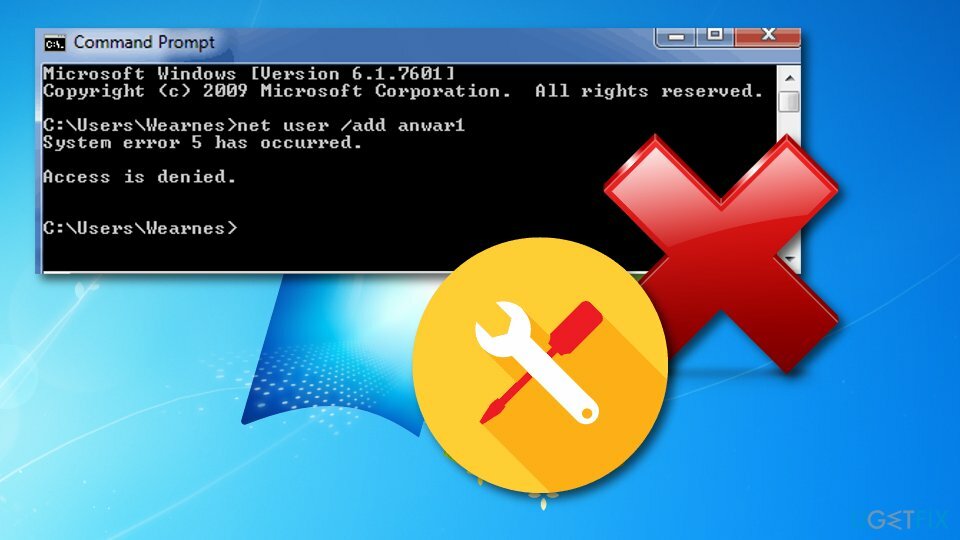
Atidarykite komandų eilutę ir paleiskite ją kaip administratorių
Norėdami taisyti sugadintą sistemą, turite įsigyti licencijuotą versiją Reimage Reimage.
Todėl norint ištaisyti „Įvyko 5 sistemos klaida. Prieiga uždrausta“ Windows 7, 8, 10 ar kitoje versijoje, turėtumėte atidaryti padidintą komandų eilutę su administratoriaus teisėmis. Šiuo tikslu turėtumėte:
Windows 7:
- Atviras Pradžios meniu, tipas cmd, ir paspauskite Įeikite.
- Dešiniuoju pelės mygtuku spustelėkite paieškos rezultatuose ir pasirinkite Paleisti kaip administratorius.
- Jei atsidaro UAC, spustelėkite Gerai patvirtinti.
Windows 8, 8.1 arba 10:
- Paspauskite „Windows“ klavišas + X norėdami atidaryti išskleidžiamąjį meniu.
- Pasirinkite Komandinė eilutė (administratorius).
- Arba galite spustelėti „Windows“ klavišas ir tipas cmd.
- Dešiniuoju pelės mygtuku spustelėkite paieškos rezultatuose,
- Pasirinkite Paleisti kaip administratorius.
- Jei atsidaro UAC, spustelėkite Gerai patvirtinti.
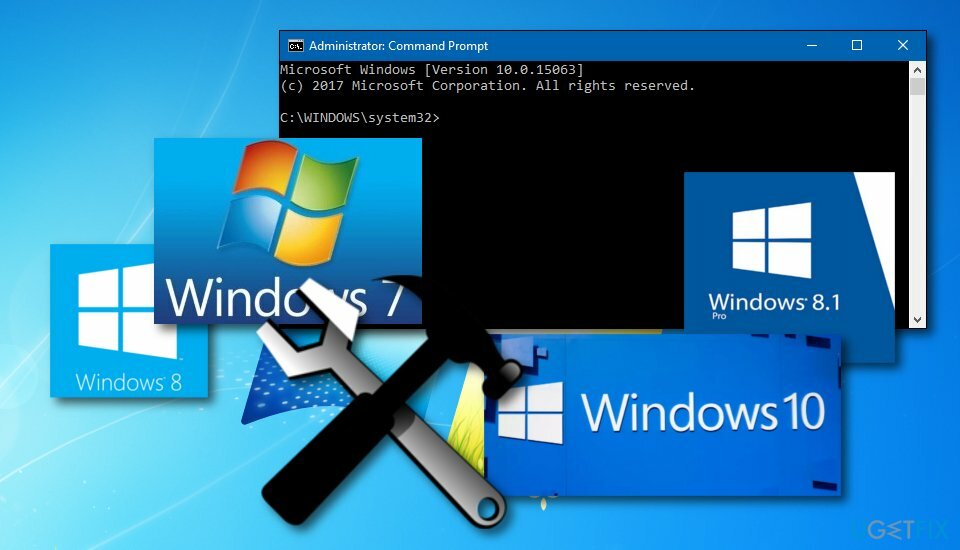
Pakeiskite „Windows“ registro rengyklės įrašus
Norėdami taisyti sugadintą sistemą, turite įsigyti licencijuotą versiją Reimage Reimage.
Jei paleidus komandų eilutę su administratoriaus teisėmis nebuvo gerų rezultatų, pabandykite atlikti šiuos veiksmus ir klaida gali būti pašalinta:
- Atviras Pradėti ir tiporegedit, ir paspauskite Įeikite.
- Naudokite kairiąją sritį, kad pereitumėte į HKEY_LOCAL_MACHINE\\SYSTEM\\CurrentControlSet\\Services\\LanmanServer\\Parameters Raktas.
- Spustelėkite Redaguoti meniu ir pasirinkite Pridėti vertę.
- Pavadinkite naują reikšmę kaip MinFreeConnections.
- Tada pasirinkite Pridėti -> Naujas -> REG_DWORD.
- Nustatykite naujojo rakto reikšmę į 5 ir uždarykite registro rengyklę.
- Po to dešiniuoju pelės mygtuku spustelėkite įjungta „Windows“ klavišas ir pasirinkite Kontrolės skydelis.
- Pasirinkite Tinklas ir suraskite Įdiegta tinklo programinė įranga.
- Pagal Įdiegta tinklo programinė įranga, paryškinkite Serveris ir pasirinkite Konfigūruoti.
- Raskite Optimizavimas ir pasirinkite Padidinkite failų bendrinimo pralaidumą po juo.
- Spustelėkite Gerai.
- Po to atidarykite Pradėti,
- Kitas tipas cmd, dešiniuoju pelės mygtuku spustelėkite jį ir pasirinkite Vykdykite kaip administratorius.
- Tipas tinklo stotelės serveris ir tinklo pradžios serveris.
- Paspauskite Įeikite po kiekvieno iš jų.

- Eikite šiuo keliu:
HKEY_CURRENT_USER\\Software\\Microsoft\\Office\\FrontPage\\Addins\\ - Pašalinti FPE.com. AddIn įrašo pavadinimas pagal dešiniuoju pelės mygtuku spustelėjus raktas ir pasirinkimas Ištrinti.
- Kai tik tai pašalinama, Perkrauti mašiną ir patikrinkite, ar klaida vis dar išlieka.
Automatiškai ištaisykite klaidas
ugetfix.com komanda stengiasi padaryti viską, kad padėtų vartotojams rasti geriausius sprendimus, kaip pašalinti klaidas. Jei nenorite kovoti su rankinio taisymo būdais, naudokite automatinę programinę įrangą. Visi rekomenduojami produktai buvo išbandyti ir patvirtinti mūsų profesionalų. Įrankiai, kuriuos galite naudoti klaidą ištaisyti, išvardyti toliau:
Pasiūlyti
daryk tai dabar!
Atsisiųskite „Fix“.Laimė
Garantija
daryk tai dabar!
Atsisiųskite „Fix“.Laimė
Garantija
Jei nepavyko ištaisyti klaidos naudojant Reimage, kreipkitės pagalbos į mūsų palaikymo komandą. Praneškite mums visą informaciją, kurią, jūsų manymu, turėtume žinoti apie jūsų problemą.
Šiame patentuotame taisymo procese naudojama 25 milijonų komponentų duomenų bazė, kuri gali pakeisti bet kokį pažeistą ar trūkstamą failą vartotojo kompiuteryje.
Norėdami taisyti sugadintą sistemą, turite įsigyti licencijuotą versiją Reimage kenkėjiškų programų pašalinimo įrankis.

Norėdami likti visiškai anonimiški ir užkirsti kelią IPT ir valdžia nuo šnipinėjimo ant jūsų, turėtumėte įdarbinti Privati interneto prieiga VPN. Tai leis jums prisijungti prie interneto, būdami visiškai anonimiški, šifruodami visą informaciją, užkirs kelią stebėjimo priemonėms, skelbimams ir kenkėjiškam turiniui. Svarbiausia, kad sustabdysite neteisėtą sekimo veiklą, kurią NSA ir kitos vyriausybinės institucijos vykdo už jūsų nugaros.
Bet kuriuo metu naudojantis kompiuteriu gali nutikti nenumatytų aplinkybių: jis gali išsijungti dėl elektros energijos tiekimo nutraukimo, a Gali atsirasti mėlynas mirties ekranas (BSoD) arba atsitiktiniai „Windows“ naujinimai gali atsirasti kompiuteryje, kai išvykote keliems minučių. Dėl to gali būti prarasti mokykliniai darbai, svarbūs dokumentai ir kiti duomenys. Į atsigauti prarastus failus galite naudoti Data Recovery Pro – ji ieško failų, kurie vis dar yra standžiajame diske, kopijų ir greitai jas nuskaito.